【摘要】:打开D:\cat21.6\work\ch01\toy_basket.CATPart文件,单击按钮,进入“零件设计”工作台。在该对话框中选择选项卡,在文本框中输入文件名“toy_basket_mold”,单击按钮,完成模具名称的定义。在特征树中右击,在系统弹出的快捷菜单中选择命令;在系统弹出的“属性”对话框中选择选项卡,然后在文本框中输入文件名“toy_basket_part”;单击按钮。图1.60 “选择性粘贴”对话框Ste4.隐藏零件几何体。
Step1.打开文件。选择D:\cat21.6\work\ch05\front_cover.CATPart文件,单击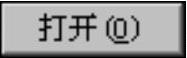 按钮,进入“零件设计”工作台。
按钮,进入“零件设计”工作台。
说明:在打开模型文件后,如果图形窗口不是在“零件设计”工作台,此时可以通过选择下拉菜单
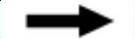

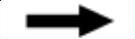
 命令,将工作台切换至“零件设计”工作台。
命令,将工作台切换至“零件设计”工作台。
Step2.定义模具名称。
(1)在特征树中选取 并右击,在系统弹出的快捷菜单中选择
并右击,在系统弹出的快捷菜单中选择 命令,此时系统弹出“属性”对话框。
命令,此时系统弹出“属性”对话框。
(2)在该对话框中选择 选项卡,在
选项卡,在 文本框中输入文件名“front_cover_mold”,单击
文本框中输入文件名“front_cover_mold”,单击 按钮,完成模具名称的定义。
按钮,完成模具名称的定义。
Step3.创建模具坐标系。
(1)选择命令。选择下拉菜单
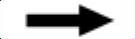
 命令,系统弹出“轴系定义”对话框。
命令,系统弹出“轴系定义”对话框。
(2)在该对话框中单击 按钮,完成模具坐标系的创建,结果如图5.58所示。
按钮,完成模具坐标系的创建,结果如图5.58所示。
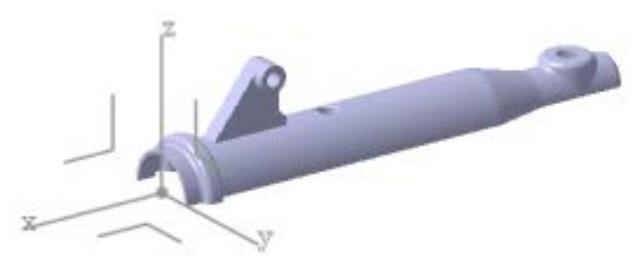 (https://www.daowen.com)
(https://www.daowen.com)
图5.58 创建模具坐标系
Step4.创建模具几何体。
(1)在特征树中右击 ,在系统弹出的快捷菜单中选择
,在系统弹出的快捷菜单中选择 命令。
命令。
(2)在特征树中选取 并右击,在系统弹出的快捷菜单中选择
并右击,在系统弹出的快捷菜单中选择 命令,此时系统弹出“选择性粘贴”对话框。
命令,此时系统弹出“选择性粘贴”对话框。
(3)在该对话框中选择 选项,然后单击
选项,然后单击 按钮。
按钮。
(4)更改模具几何体名称。在特征树中选取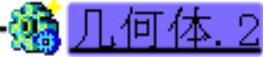 并右击,在系统弹出的快捷菜单中选择
并右击,在系统弹出的快捷菜单中选择 命令;在系统弹出“属性”对话框中选择
命令;在系统弹出“属性”对话框中选择 选项卡,然后在
选项卡,然后在 文本框中输入文件名“front_cover_parting”;单击
文本框中输入文件名“front_cover_parting”;单击 按钮。
按钮。
Step5.隐藏零件几何体。在特征树中选取 并右击,在系统弹出的快捷菜单中选择
并右击,在系统弹出的快捷菜单中选择 命令。
命令。
免责声明:以上内容源自网络,版权归原作者所有,如有侵犯您的原创版权请告知,我们将尽快删除相关内容。
相关文章







